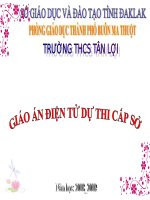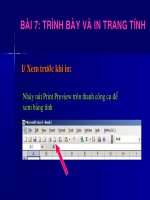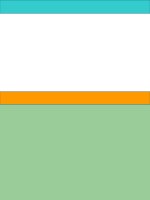Tin 7 - Bài 7 - Trình bày và in trang tính
Bạn đang xem bản rút gọn của tài liệu. Xem và tải ngay bản đầy đủ của tài liệu tại đây (640.91 KB, 18 trang )
<span class='text_page_counter'>(1)</span><div class='page_container' data-page=1>
<b>1</b>
<b>Bài 7</b>
</div>
<span class='text_page_counter'>(2)</span><div class='page_container' data-page=2>
<b>Bài 7.Trình bày và in trang tính</b>
<b>2</b>
Trang 1 Trang 2
Kh
ơn
g h
ợp
lí
</div>
<span class='text_page_counter'>(3)</span><div class='page_container' data-page=3>
<b>Bài 7.Trình bày và in trang tính</b>
<b>3</b>
Vïng lµm viƯc cđa Word Vïng lµm viƯc cđa ExcelCâu hỏi: So sánh hai vùng làm việc của Excel, vùng nào thuận tiện
cho việc in ấn?
</div>
<span class='text_page_counter'>(4)</span><div class='page_container' data-page=4>
<b>Bài 7.Trình bày và in trang tính</b>
<b>4</b>
Câu hỏi: Đâu là biểu tượng dùng để xem bảng tính trước khi in?
<b>1. Biểu tượng Open</b>
<b>2. Biểu tượng Save</b>
<b>3. Biểu tượng Print Preview</b>
</div>
<span class='text_page_counter'>(5)</span><div class='page_container' data-page=5>
<b>Bài 7.Trình bày và in trang tính</b>
<b>5</b>
<b>1. Xem trước khi in</b>
<b>• Nháy nút Print Preview </b>
trên thanh công cụ
<b>Next: xem trang </b>
tiếp theo
<b>Previous: xem </b>
</div>
<span class='text_page_counter'>(6)</span><div class='page_container' data-page=6>
<b>Bài 7.Trình bày và in trang tính</b>
<b>6</b>
<b>2. Ngắt trang</b>
<b>Chọn Page Page </b>
<b>Break Preview</b>
<b>Dấu ngắt trang</b>
• Bước 1: Chọn
<b>ViewPage Break </b>
<b>Preview. Xuất hiện </b>
dấu ngắt trang;
• Bước 2: Đưa trỏ
chuột vào dấu ngắt
trang;
</div>
<span class='text_page_counter'>(7)</span><div class='page_container' data-page=7>
<b>Bài 7.Trình bày và in trang tính</b>
<b>7</b>
Câu hỏi: Nhận xét về bố cục của bản in sau và sửa lại sao cho bản in
hợp lí hơn?
Trang 1
Trang 2
Trang 3
</div>
<span class='text_page_counter'>(8)</span><div class='page_container' data-page=8>
<b>Bài 7.Trình bày và in trang tính</b>
<b>8</b>
Hình 1
Hình 2
Hình 3
Nhận xét bố bố cục của
</div>
<span class='text_page_counter'>(9)</span><div class='page_container' data-page=9>
<b>Bài 7.Trình bày và in trang tính</b>
<b>9</b>
<b>2. Thiết đặt lề và hướng trang in</b>
<b>Lề trang in</b>
Lề trái
Lề trên
Lề phải
</div>
<span class='text_page_counter'>(10)</span><div class='page_container' data-page=10>
<b>Bài 7.Trình bày và in trang tính</b>
<b>10</b>
<b>a. Thiết đặt lề trang in</b>
<i><b>Bước 1: </b></i> <b>Chọn File Page </b>
<b>Setup, sẽ xuất hiện hộp thoại.</b>
<i><b>Bước 2: </b></i> <b>Mở trang Margins. </b>
Thay đổi thông số trong các ô
<b>Top, Bottom, Left, Right.</b>
<i><b>Bước 3:</b></i><b> Nháy OK.</b>
Lề trên
Lề trái
</div>
<span class='text_page_counter'>(11)</span><div class='page_container' data-page=11>
<b>Bài 7.Trình bày và in trang tính</b>
<b>11</b>
<b>b. Thiết đặt hướng trang in</b>
<b>Thay đổi hướng trang in</b>
<i><b>Bước 1: </b></i><b>Chọn FilePage Setup </b>
sẽ xuất hiện hộp thoại
<i><b>Bước 2:</b></i><b> Mở trang Page, chọn:</b>
– <b><sub>Portrait: hướng giấy đứng.</sub></b>
– <b><sub>Landscape: hướng giấy nằm.</sub></b>
<i><b>Bước 3:</b></i><b> Nháy OK. </b>
Hướng giấy đứng
</div>
<span class='text_page_counter'>(12)</span><div class='page_container' data-page=12>
<b>Bài 7.Trình bày và in trang tính</b>
<b>12</b>
<b>3. In trang tính</b>
Sau khi thiết đặt và kiểm tra các trang in, nếu thấy
– <sub>Các trang đã được ngắt một cách hợp lí;</sub>
– Cách trình bày trên từng trang đã phù hợp;
việc in trang tính chỉ cịn là thao tác đơn giản.
</div>
<span class='text_page_counter'>(13)</span><div class='page_container' data-page=13>
<b>Bài 7.Trình bày và in trang tính</b>
<b>13</b>
</div>
<span class='text_page_counter'>(14)</span><div class='page_container' data-page=14>
<b>Bài 7.Trình bày và in trang tính</b>
<b>14</b>
Câu 1: Trong các thao tác sau, đâu là thao tác mở hộp thoại để chọn
hướng giấy in?
<b>View Page Break Preview</b>
<b>File Page setup Page</b>
<b>File Page setup Margins</b>
Cả 3 cách trên đều sai.
</div>
<span class='text_page_counter'>(15)</span><div class='page_container' data-page=15>
<b>Bài 7.Trình bày và in trang tính</b>
<b>15</b>
Câu 2: Hãy quan sát các hình dưới đây, cho biết cơ giáo đã dùng thao
tác gì để chỉnh lại trang in?
Chỉnh hướng trang in
Ngắt trang
Đặt lại lề cho trang in
Cách 1 và cách 2 u ỳng
Kết quả Làm lại
<b>Trc </b>
</div>
<span class='text_page_counter'>(16)</span><div class='page_container' data-page=16>
<b>Bi 7.Trình bày và in trang tính</b>
<b>16</b>
Câu 3: Làm thế nào để điều chỉnh được các trang in sao cho hợp lí?
Xem trước khi in, ngắt trang hợp lí
Chọn hướng giấy in
Đặt lề cho giấy in
Cả 3 cách đều đúng
</div>
<span class='text_page_counter'>(17)</span><div class='page_container' data-page=17>
<b>Bài 7.Trình bày và in trang tính</b>
<b>17</b>
Câu 4: Lợi ích của việc xem trước khi in?
Cho phép kiểm tra trước những gì sẽ được in ra
Kiểm tra xem dấu ngắt trang đang nằm ở vị trí nào
Kiểm tra lỗi chính tả trước khi in.
Cả 3 phương án trên đều sai
</div>
<span class='text_page_counter'>(18)</span><div class='page_container' data-page=18>
<b>Bài 7.Trình bày và in trang tính</b>
<b>18</b>
</div>
<!--links-->